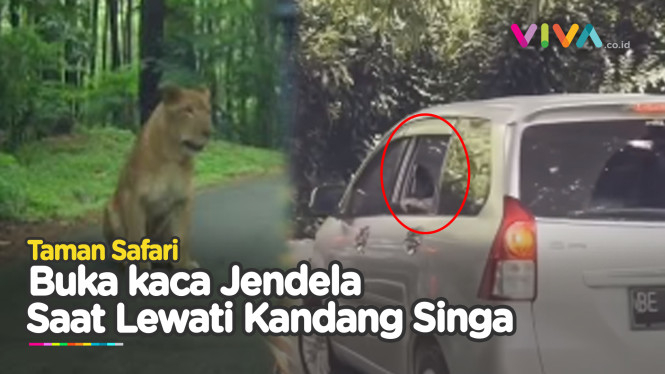- U-Report
VIVA – Cara menghilangkan iklan di Chrome perlu diketahui karena setiap ponsel atau laptop pasti memiliki aplikasi seluncur tersebut. Chrome merupakan aplikasi browser yang paling banyak digunakan di Komputer, laptop, atau ponsel.
Ketika seseorang mulai membuka Chrome, terkadang iklan atau notifikasi akan muncul mengenai situs tersebut ke depannya. Adanya iklan tersebut akan mengganggu kenyamanan dan menjengkelkan apabila menutupi layar.
Iklan terkadang akan mengganggu kita ketika sedang mencari maupun membaca informasi. Cara yang tepat agar kita selalu merasa nyaman menggunakan Chrome adalah dengan menghilangkan iklannya.
Lalu, bagaimana cara menghilangkan iklan di Chrome?
Nonaktifkan Pop Up Iklan
Tidak banyak yang tahu bahwa kemunculan iklan pop up dipicu dengan adanya beberapa masalah di Chrome. Karena sebetulnya Chrome melarang adanya iklan pop up. Iklan pop up diperbolehkan muncul apabila pengguna mengaktifkannya. Untuk mengatasi masalah tersebut, Anda bisa mengecek melalui Google Chrome di ponsel Android.
- Buka Chrome dan masuk ke menu ‘setting’ yang terletak di pojok kanan atas.
- Ketuk ‘settings’ dan pilih ‘pop up and redistricts’ dan ‘ads’. Anda harus memastikan keduanya dalam keadaan ‘blocked’.
- Iklan tidak akan muncul lagi.
Menghapus iklan menggunakan aplikasi AdGuard
Apabila cara di atas tidak membuahkan hasil, Anda dapat menggunakan aplikasi pihak ketiga. Aplikasi tersebut adalah AdGuard yang dapat diunduh melalui Google Play Store. Aplikasi ini dapat digunakan untuk memblokir semua iklan yang ada di ponsel Anda. Ikuti langkah-langkah berikut untuk menggunakannya.
- Install aplikasi AdGuard di ponsel Anda.
- Pilih ‘Go to Filters’ dan pilih jenis iklan apa yang ingin diblokir oleh Anda.
Menghapus program yang tidak diinginkan
Cara selanjutnya dapat digunakan melalui komputer atau laptop dengan mereset setelan Chrome. Namun, sebelum mereset ulang, sebaiknya cek terlebih dahulu apakah ada program yang tidak diinginkan di komputer atau PC Anda. Chrome akan membantu menemukan program yang mencurigakan atau tidak diinginkan. Apabila Chrome menemukan program yang tidak diinginkan, pilih Hapus. Berikut langkah-langkahnya.
- Buka Chrome di laptop atau komputer Anda.
- Klik ‘Lainnya’ dan ‘Setelan’ yang terdapat di pojok kanan atas.
- Klik ‘Lanjutkan’ yang terdapat di bagian bawah.
- Pada bagian ‘Setel ulang dan bersihkan’ pilih ‘Bersihkan Komputer’.
- Pilih Cari, apabila diminta untuk menghapus software yang tidak diinginkan, klik Hapus. Setelah itu, Anda mungkin akan diminta untuk melakukan reboot komputer.
Menyetel ulang setelah Chrome
Setelah menghapus program, cara selanjutnya yang dapat digunakan untuk menghapus iklan di Chrome adalah menyetel ulang Chrome. Cara ini sangat mudah, ikuti langkah-langkah berikut:
- Buka Chrome melalui PC atau komputer Anda.
- Klik ‘Lainnya’ lalu ‘Setelan’ yang terletak di pojok kanan atas.
- Klik ‘Lanjutkan’ yang terletak di bagian bawah.
- Khusus untuk pengguna Chromebook, Linux, dan Mac: Ketika ‘Setel Ulang Setelan’ pilih ‘Memulihkan setelan ke default aslinya, dan ‘Setel Ulang Setelan’.
- Windows: pada saat memilih ‘Setel ulang dan bersihkan’, klik ‘Setel Ulang Setelan’, dan ‘Setel Ulang Setelan’.
Hentikan notifikasi dari situs tertentu
Apabila terdapat notifikasi yang mengganggu dari situs lain, caranya adalah dengan menonaktifkan izinnya:
- Buka aplikasi Chrome dan buka halaman web.
- Sebelah kanan kolom URL, klik lainnya dan klik Info.
- Pilih setelan situs
- Di bawah tulisan izin, klik Notifikasi apabila tidak ada, maka notifikasi tersebut sudah tidak aktif.
- Nonaktifkan setelan.